Sådan slår du undertekster til på Zoom

Lær hvordan du slår undertekster til på Zoom. Zooms automatiske undertekster gør det lettere at forstå opkaldsindholdet.
Der er et par værdige alternativer, når det kommer til skylagring og -styring af billeder, men nogle funktioner, vi får med Google Fotos, er virkelig svære at finde andre steder. Ansigtsgruppering er en af de funktioner, der gør dit liv så meget nemmere og din navigation gennem det store fotobibliotek til en meget bedre oplevelse. Desværre er det ikke tilgængeligt overalt, og nogle gange, selvom det er tilgængeligt, virker det ikke efter hensigten. Nogle brugere rapporterer, at Google Fotos ansigtsgenkendelse ikke virker for dem. Og vi har et par løsninger at anbefale nedenfor.
Indholdsfortegnelse:
Hvordan får man Google Fotos til at genkende en person?
Du kan få Google Fotos til at genkende en person i dit fotobibliotek ved at aktivere funktionen Ansigtsgruppering. Husk, at dette er en langvarig proces, og det kan tage op til et par uger for Google Fotos at behandle og arrangere alt. Derefter er det eneste, der er tilbage, at få adgang til personer (eller mennesker og kæledyr) fra søgelinjen og tildele navne til grupperede ansigter.
Men hvis funktionen ikke virker, skal du muligvis aktivere den med en VPN, fejlfinde mulige appproblemer, lægge alle billeder i et album eller deaktivere/genaktivere den. Lær mere om det nedenfor.
1. Tjek indstillingerne for Google Fotos
Normalt, hvis du skifter enhed og logger ind med den samme Google-konto, skal alt flytte over. I sidste ende er Google Fotos en cloud-baseret tjeneste. Nogle brugere rapporterer dog, at problemerne med ansigtsgruppering startede, efter at de enten skiftede enheden, eller da de skiftede fra original til lagerbesparende opdateringskvalitet.
Til at begynde med foreslår vi, at du navigerer ind i indstillinger for at se, om ansigtsgruppering er aktiveret. Hvis det er tilfældet, skal du muligvis vente et stykke tid på, at algoritmen gør sit arbejde. Hvis du mangler bestemte personer, skal du også sørge for, at du ikke har gemt dem tidligere.
Her er hvad du skal gøre:
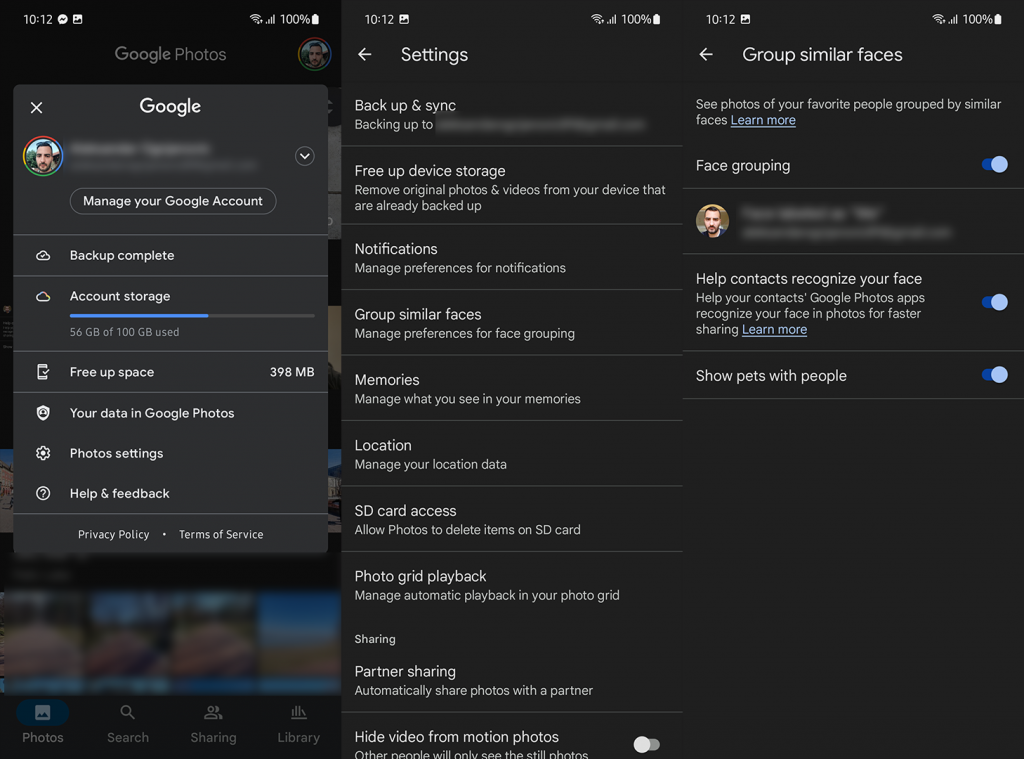
Derudover, hvis du ikke ser ud til at aktivere ansigtsgruppering eller slet ikke ser muligheden, er der en løsning. Som du sikkert ved, er ansigtsgruppering i Google Fotos ikke tilgængelig i alle lande. Hvis du vil aktivere det i en ikke-understøttet region, kan du gøre det ved at følge det første VPN-relaterede trin i denne artikel .
2. Tilføj billeder til et album
Mange brugere formåede at tvinge Google Fotos til at genkende, tagge og begynde at gruppere ansigter med en løsning. Efter sigende, hvis du placerer alle dine billeder i et enkelt album, vil dette udløse ansigtsgrupperingsfunktionen.
Når du har fået alle ansigtsmærkerne, kan du fjerne billeder og slette albummet. Selvom vi anbefaler at beholde det og tilføje nye billeder, hver gang du uploader dem til skyen.
Hvis dette ikke virkede, og Google Fotos ansigtsgenkendelse stadig ikke virker, kan du prøve at rydde cachen fra appen.
3. Ryd cache fra Google Fotos
Hvis problemerne fortsætter, kan du prøve at rydde cachen fra Google Fotos-appen på Android. Dette er en langsigtet løsning, da vi er tilbøjelige til at tro, at dette er et problem på serversiden og ikke har meget at gøre med apps eller enheder, du bruger til at få adgang til Google Fotos. Alligevel kan du prøve det, fordi der er en lille chance for, at ansigtsgenkendelse virker, men resultaterne er ikke synlige i appen.
Sådan rydder du cache fra Google Fotos på Android:
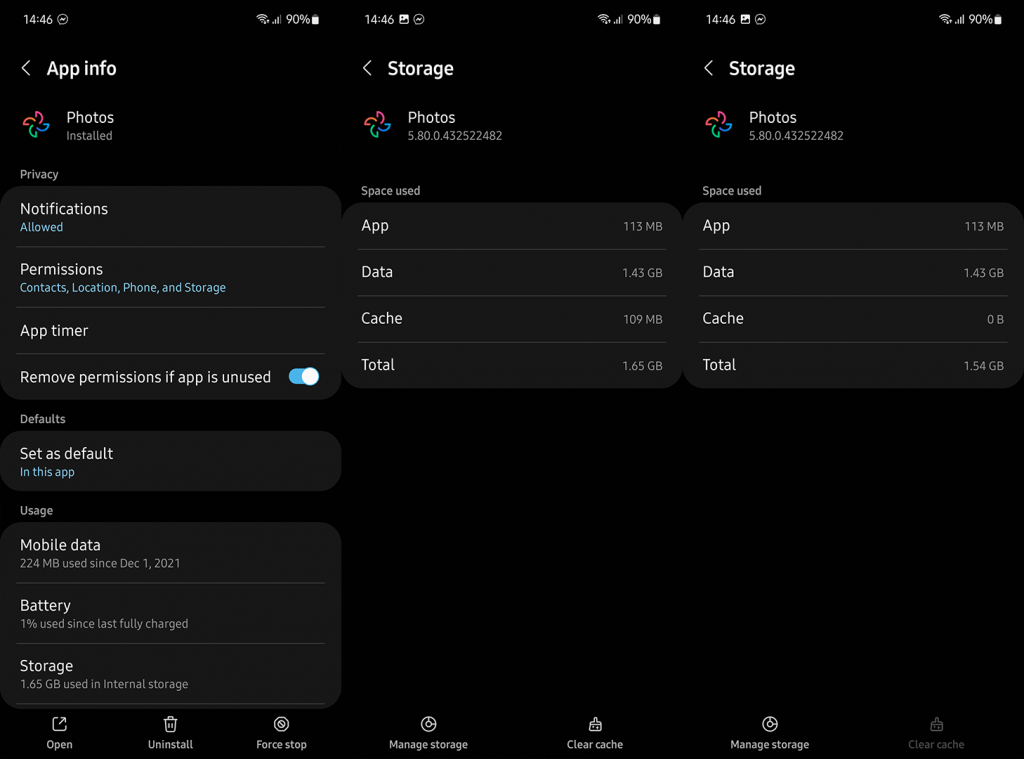
4. Afinstaller opdateringer fra Google Fotos
Som et alternativ til den tidligere løsning kan du prøve at afinstallere Google Fotos eller i de fleste tilfælde afinstallere opdateringer fra appen. Dette vil nulstille appen, og det vil tvinge den til at synkronisere biblioteket igen. Forhåbentlig vil du, når det sker, se ansigtsgrupper igen.
Sådan afinstallerer du opdateringer fra Google Fotos:
5. Deaktiver og genaktiver ansigtsgruppering
Endelig kan vi kun anbefale at deaktivere og genaktivere muligheden. Husk, at der ikke er nogen garantier, og at dette heller ikke er en endelig løsning. For nogle blev Google Fotos ansigtsgruppering tilbage til det normale, for andre gjorde dette ingenting.
Men her er tålmodighed afgørende. Du skal vente et stykke tid, før algoritmen kickstarter ansigtsgruppering. Det er klart, at vi taler om service, der bruges af millioner på daglig basis, og det kan tage lidt tid, før ændringer skal foretages.
Du kan altid tjekke for ansigter i Søg > Mennesker og kæledyr. For at deaktivere ansigtsgruppering skal du åbne Fotos > Kontobillede > Fotos-indstillinger > Grupper lignende ansigter. Når du er der, deaktiver ansigtsgruppering, ryd app-cachen og genaktiver den bagefter.
Nogle brugere går så langt som at foreslå at downloade alle billeder og uploade dem igen på en helt ny Google-konto. Vi afviser ikke dette, men det er bestemt en kedelig opgave, der vil tage meget tid og kræfter, og du kan stadig ikke være sikker på, at det vil fungere.
Hvis Google Fotos ansigtsgenkendelse ikke fungerer efter alle disse trin, foreslår vi, at du rapporterer problemet til Google. Du kan gøre det i Google Fotos-appen under Hjælp og feedback.
Og på den note kan vi afslutte denne artikel. Hvis du har nogle alternative løsninger, som vi savnede at nævne, så del dem i kommentarfeltet nedenfor. Tak fordi du læste med og hav en god dag.
Ansigtsgenkendelsesteknologien på Google Fotos er langt fra perfekt, men den klarer opgaven i de fleste tilfælde. Men hvis nogle af dine billeder ender i forkerte mapper, er det eneste, du kan gøre ved det, at fjerne dem manuelt.

Der er ingen universel løsning på dette problem på dette tidspunkt. Google arbejder formentlig på en opdatering, der vil forbedre funktionens funktionalitet og minimere chancerne for fejl. Indtil det er rullet ud, er her, hvordan du kan fjerne billeder fra forkerte album:
Det er vigtigt at vide, at de billeder, du fjerner fra en bestemt ansigtsgruppe, ikke bliver slettet. De vil bare forsvinde fra den specifikke gruppe. Du kan gentildele dem til korrekte mapper manuelt.
Lær hvordan du slår undertekster til på Zoom. Zooms automatiske undertekster gør det lettere at forstå opkaldsindholdet.
Modtager fejludskrivningsmeddelelse på dit Windows 10-system, følg derefter rettelserne i artiklen og få din printer på sporet...
Du kan nemt besøge dine møder igen, hvis du optager dem. Sådan optager og afspiller du en Microsoft Teams-optagelse til dit næste møde.
Når du åbner en fil eller klikker på et link, vil din Android-enhed vælge en standardapp til at åbne den. Du kan nulstille dine standardapps på Android med denne vejledning.
RETTET: Entitlement.diagnostics.office.com certifikatfejl
For at finde ud af de bedste spilsider, der ikke er blokeret af skoler, skal du læse artiklen og vælge den bedste ikke-blokerede spilwebsted for skoler, gymnasier og værker
Hvis du står over for printeren i fejltilstandsproblemet på Windows 10-pc og ikke ved, hvordan du skal håndtere det, så følg disse løsninger for at løse det.
Hvis du undrede dig over, hvordan du sikkerhedskopierer din Chromebook, har vi dækket dig. Lær mere om, hvad der sikkerhedskopieres automatisk, og hvad der ikke er her
Vil du rette Xbox-appen vil ikke åbne i Windows 10, så følg rettelserne som Aktiver Xbox-appen fra Tjenester, nulstil Xbox-appen, Nulstil Xbox-apppakken og andre..
Hvis du har et Logitech-tastatur og -mus, vil du se denne proces køre. Det er ikke malware, men det er ikke en vigtig eksekverbar fil til Windows OS.
![[100% løst] Hvordan rettes meddelelsen Fejludskrivning på Windows 10? [100% løst] Hvordan rettes meddelelsen Fejludskrivning på Windows 10?](https://img2.luckytemplates.com/resources1/images2/image-9322-0408150406327.png)




![RETTET: Printer i fejltilstand [HP, Canon, Epson, Zebra & Brother] RETTET: Printer i fejltilstand [HP, Canon, Epson, Zebra & Brother]](https://img2.luckytemplates.com/resources1/images2/image-1874-0408150757336.png)

![Sådan rettes Xbox-appen vil ikke åbne i Windows 10 [HURTIG GUIDE] Sådan rettes Xbox-appen vil ikke åbne i Windows 10 [HURTIG GUIDE]](https://img2.luckytemplates.com/resources1/images2/image-7896-0408150400865.png)
